在日常使用苹果手机时,我们经常会遇到需要输入空格的情况,有时候我们可能会不小心按到方格键,导致输入出现错误或者不符合我们的意图。针对这个问题,苹果iPhone提供了一种简便的方法来设置键盘空格键,以确保我们能够更加准确地输入。通过这种设置,我们可以避免误按方格键而导致的输入错误,提高我们的输入效率和准确性。下面我们将详细介绍如何设置苹果手机的键盘空格键,让我们轻松愉快地使用苹果手机进行各种输入操作。
苹果iPhone键盘空格键设置方法
步骤如下:
1.我们iPhone手机桌面上找到【设置】图标,点击打开它

2.进入到iOS的设置页面当中,点击打开【通用】选项
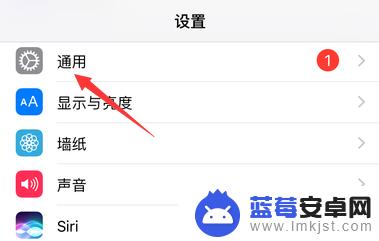
3.在打开的iOS通用设置页面中,找到【键盘】栏目,点击打开它
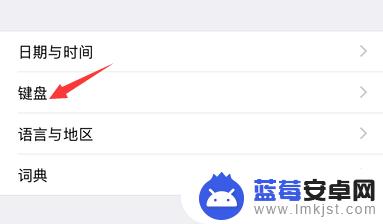
4.这时,进入到iPhone的键盘设置页面当中。【句号快捷键】当前处于关闭状态,我们可以直接打开
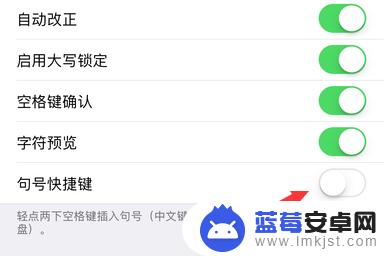
5.打开之后,我们平时在iPhone手机上跟别人聊天或者编辑短信。只要轻点两下键盘上的空格键,即可插入句号,除此之外,我们不想要点击空格键变成确认的话,可以将【空格键确认】右侧的开关进行关闭
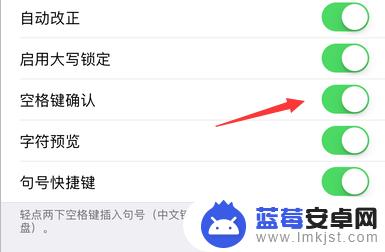
6.如下图所示,我们将完成了对iPhone空格键的设置。这样可以给我们以后的打字提高效率
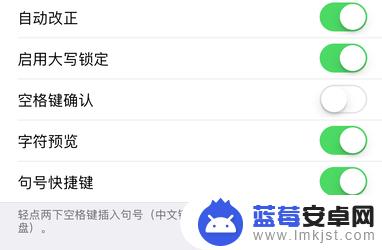
以上就是设置苹果手机方格键的方法,希望对大家有所帮助,如果有朋友们遇到同样的情况,请参照小编的方法进行处理。












